Зависает клавиатура на iPhone после установки iOS 15/iOS 14
Отзывы об iOS 15 оказались неоднозначными. У одних пользователей после установки новой прошивки устройство работает вполне стабильно, у других после апдейта системы появились различные ошибки и зависания. Одна из частых проблем, с которой столкнулись некоторые владельцы iPhone – зависание клавиатуры. В различных приложениях клавиатура стала зависать при наборе текста, текст печатается медленно, некоторые сочетания клавиш не работают, появляется задержка во время печати. С одной стороны, баг незначительный. С другой стороны, это сильно раздражает. В этой статье вы найдете несколько рабочих способов, которые помогут справиться с данной проблемой.
Задержка клавиатуры на iOS 15 – как исправить
Зависание и задержка клавиатуры на iOS 15 стали настоящей проблемой для пользователей iPhone. Айфон медленно печатает в Safari, Facebook, в Почте, сообщениях и других приложениях, а у некоторых даже зависает полностью вся система, не только клавиатура.
«Я начинаю печатать на iPhone, а клавиатура как будто не успевает, постоянно зависает и тормозит. Иногда мне приходится ждать несколько секунд, чтобы текст появился в поле ввода. Иногда он появляется даже не в том порядке, как я набрал на клавиатуре.»
Надо заметить, что по большей части проблема с лагами клавиатуры затронула владельцев самых последних версий iPhone: в основном речь идет об iPhone 8 и iPhone 8 Plus, но есть и число пользователей iPhone 6 и iPhone 6s, у которых также появились торможения и зависания клавиатуры на iOS 15. Как решить проблему?
1 способ. Создавать резервное копирование в iCloud
Проблему, связанную с задержкой клавиатуры, может создавать резервное копирование в iCloud, которое происходит в фоновом режиме. Если вы используете данную опцию, попробуйте на время отключить ее и понаблюдать, как будет работать клавиатура на iOS 15. Для этого откройте приложение Настройки – Учетные записи и пароли – iCloud – Резервная копия в iCloud. Переведите ползунок в неактивное положение, а затем перезапустите свое устройство. Возможно, что этот способ поможет решить проблему с запозданием клавиатуры.
2 способ. Отключение дополнительных опций клавиатуры
Откройте приложение Настройки – Основные – Клавиатура. Здесь вам необходимо перевести ползунки в выключенное положение напротив пунктов “Предиктивный набор”, “Правописание”. После этого на всякий случай перезагрузите ваше мобильное устройство и проверьте, как будет работать клавиатура. Отключение этих двух опций должно уменьшить рабочую нагрузку на клавиатуру и сократить отставание во время печати текста.
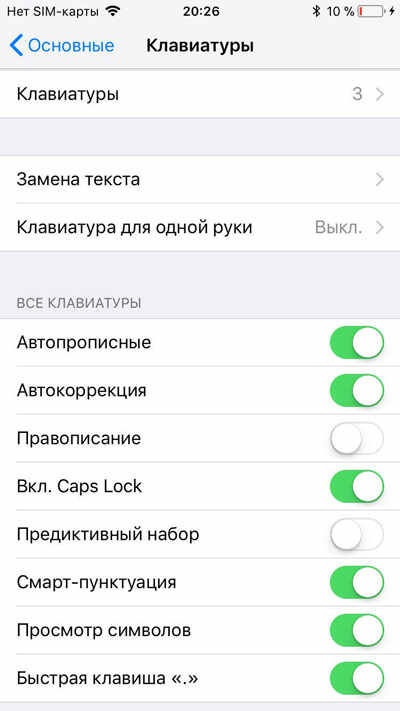
3 способ. Сброс настроек
Этот способ рекомендуется использовать, если вам точно не помогли первые два. Возможно, что какая-то неправильная конфигурация вызывает проблемы с клавиатурой, поэтому можно попробовать сделать сброс.
ткройте приложение Настройки – Основные, прокрутите вниз и нажмите на кнопку Сброс – Сбросить все настройки. Обращаем ваше внимание, что данный шаг не приведет к удалению данных на вашем айфоне, будут сброшены лишь настройки.
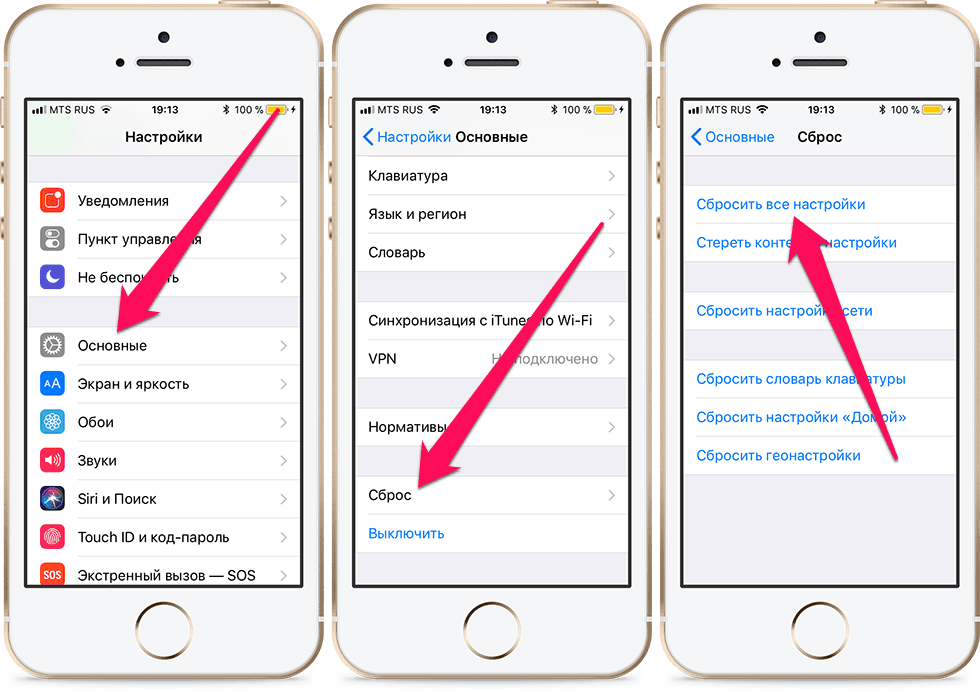
4 способ . Восстановление устройства
Самым кардинальным способом является восстановление iPhone к заводским настройкам. Перед выполнением этого действия необходимо сделать резервную копию всех данных через iTunes или iCloud. После этого нужно подключить смартфон к компьютеру с помощью провода, запустить iTunes, зайти в раздел вашего подключенного устройства и нажать на кнопку «Восстановить».
5 способ. Использовать программу Tenorshare iCareFone
Вы также можете использовать программу Tenorshare iCareFone для решения проблемы. Инструмент работает и на Mac, и на Windows. Вам необходимо скачать и установить утилиту на свой компьютер; запустить программу и подключить ваше мобильное устройство к компьютеру.
Для решения подобных проблем, как iPhone медленно печатает, клавиатура тормозит и зависает, здесь можно использовать два режима «Восстановить систему» или «Решить iOS зависания». Нажав на них, вам нужно просто следовать указанным действиям.
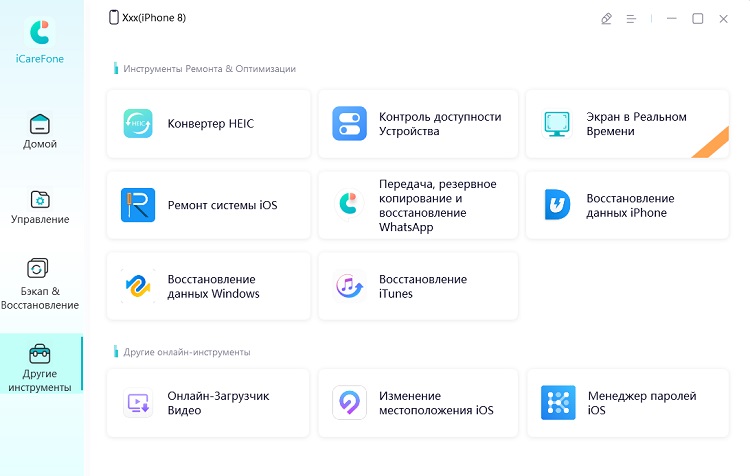
Программа также поможет удалить мусор с телефона и повысить его быстродействие и производительность. Плюс это отличный файловый менеджер для управления данными.
Надеемся, что хотя бы один из описанных методов сработает!
Выскажите своё мнение
Оставить комментарий
Оставьте свой отзыв о статьях Tenorshare

Tenorshare iCareFone
Лучший бесплатный инструмент для переноса iPhone и резервного копирования iOS
Легко, без iTunes







